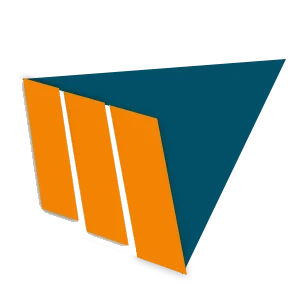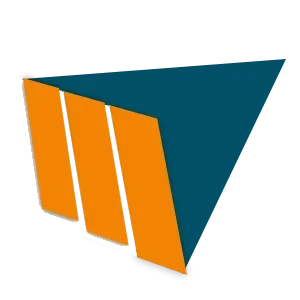Hàm Countif Trong Excel - Cách Sử Dụng từ A-Z
Hàm Countif là hàm đếm có điều kiện trong Excel. Sử dụng hàm Countif trong Excel để đếm số ô trong miền thỏa mãn điều kiện
Hàm Countif thường được áp dụng khi làm việc với những bảng dữ liệu thống kê, yêu cầu đếm số ô chứa giá trị thỏa mãn điều kiện cho sẵn. Hàm Countif còn có thể kết hợp với một số hàm khác trong Excel để phục vụ mục đích công việc. Công thức Countif khá đơn giản, tuy nhiên với nhưng bạn chưa sử dụng bao giờ sẽ gặp khó khăn không biết hàm countif được sử dụng như thế nào và trong những trường hợp nào thì cần dùng hàm Countif.
Trong nội dung bài viết Kỹ năng kế toán sẽ hướng dẫn chi tiết cách sử dụng hàm Countif với những hình ảnh và ví dụ minh họa để các bạn dễ hiểu và thực hành.
>>>>>>>> Học Kế Toán Online Ở Đâu Tốt Nhất
Hàm COUNTIF - Công thức và cách sử dụng
Công thức hàm Countif: =COUNTIF(range; criteria)
Lưu ý: Tùy vào từng cài đặt trên máy mà dấu phân cách trong hàm có thể là , hoặc ;. Nếu gõ sai thì máy sẽ gửi 1 thông báo lỗi.
Mẹo: Khi gõ hàm vào ô tính, bên dưới Excel đã gợi ý công thức của hàm và bôi đen đối số bạn cần nhập, nếu để ý bạn sẽ không bị rối trong các trường hợp công thức nhập quá dài
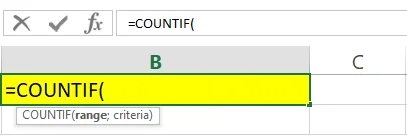
Trong đó:
- Range: Vùng điều kiện mà bạn muốn đếm, thống kê. Vùng điều kiện nay có thể chứa số, mảng hoặc tham chiếu có chứa số. Các giá trị trống sẽ được bỏ qua
- Criteria: Điều kiện mà bạn muốn lấy kết quả. Criteria bắt buộc phải có để đếm các giá trị trong vùng điều kiện. Criteria có thể là số, biểu thức, tham chiếu ô hoặc chuỗi văn bản (nếu là chuỗi văn bản thì phải được đặt trong cặp dấu nháy kép " ")
Cách sử dụng hàm COUNTIF trong bảng chấm công
Để dễ hiểu hơn về cách sử dụng hàm Countif chúng ta đi vào 1 số ví dụ dưới đây:
1. Ví dụ đơn giản về cách dùng hàm Countif trong Excel
Đếm số Ô chứa "Táo" ta làm 2 cách như sau:
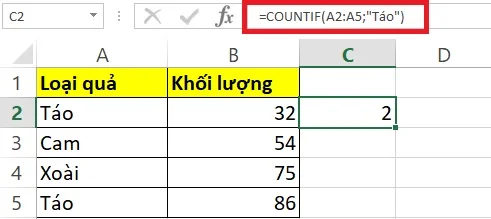
Cách 1: Tại Ô trả về kết quả C2 ta đặt công thức: =COUNTIF(A2:A5;"Táo") kết quả 2 (Táo là chuỗi ký tự vì vậy phải đặt trong cặp dấu nháy kép " "
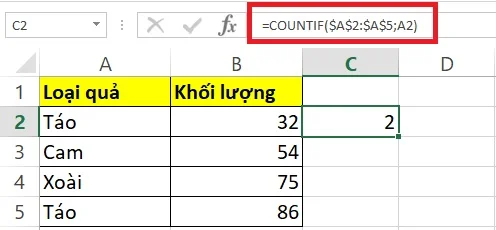
Cách 2: Tại Ô trả về kết quả C2 ta đặt công thức: =COUNTIF(A2:A5;"Táo")
>>>>>> Học Tin Học Văn Phòng Ở Đâu Tốt
2. Ví dụ cách sử dụng hàm Countif trong bảng chấm công
Ta có bảng chấm công như sau: =COUNTIF($A$2:$A$5;A2) (điều kiện dùng ô tham chiếu, cách này có thể kéo công thức cho các loại quả khác, vì vậy bạn cần cố định vùng điều kiện bằng F4 (hoặc Fn+F4)

Quy ước ký hiệu:
- X - Làm đủ công 8h/ngày
- X/2 - Làm nửa ngày 04h/ngày
- 0 - Nghỉ không pháp
Để tính tổng cộng ngày công của một nhân viên/tháng và tổng số công của nhân viên công ty trong 1 ngày ta sử dụng hàm COUNTIF như sau:
*TH1: Tính tổng số ngày công của một nhân viên/tháng
Tại ô tính AH6 ta đặt hàm:
= COUNTIF(D6:AG6;"X")+1/2*(COUNTIF(D6:AG6;"X/2"))+0*(COUNTIF(D6:AG6;"0"))
Giải thích: Sử dụng 3 hàm Countif áp dụng cho 3 điều kiện Làm đủ công (X), làm nửa ngày (X/2), nghỉ (0). Countif thứ nhất sẽ đếm số ô thỏa mãn điều kiện "X", hàm countif thứ 2 sẽ đếm số ô thỏa mãn điều kiện "X/2" vì là làm nửa công nên sẽ nhân với 1/2, hàm countif thứ 3 sẽ đếm số ô thỏa mãn điều kiện "0" vì nghỉ làm nên nhân với 0

*TH2: Tính Tổng số công trong 1 ngày của tất cả nhân viên công ty
Tương tự tại ô tính D20 ta đặt hàm:
=COUNTIF(D6:D19;"X")+1/2*(COUNTIF(D6:D19;"X/2"))+0*(COUNTIF(D6:D19;"0"))
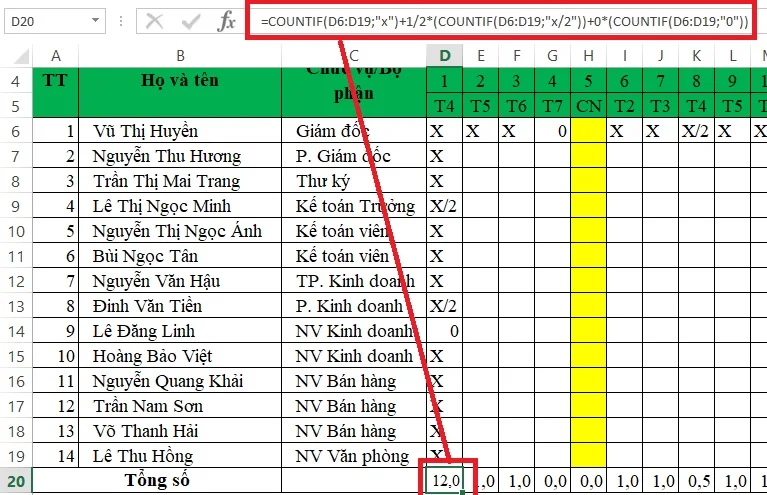
Tham khảo: Mẫu bảng chấm công mới nhất
Trên đây Kỹ năng kế toán đã hướng dẫn các bạn chi tiết cách sử dụng hàm COUNTIF trong Excel. Ngoài hàm Countif các bạn có thể tham khảo thêm một số hàm thông dụng trong Excel dưới đây
- Hàm Vlookup Trong Excel – Cách Sử Dụng Và Ví Dụ Thực Tế
- Hướng dẫn sử dụng hàm Subtotal trong excel
- Cách sử dụng nhóm hàm tài chính trong Excel